如何修复损坏的 Outlook .ost 和 .pst 数据文件
已发表: 2019-07-03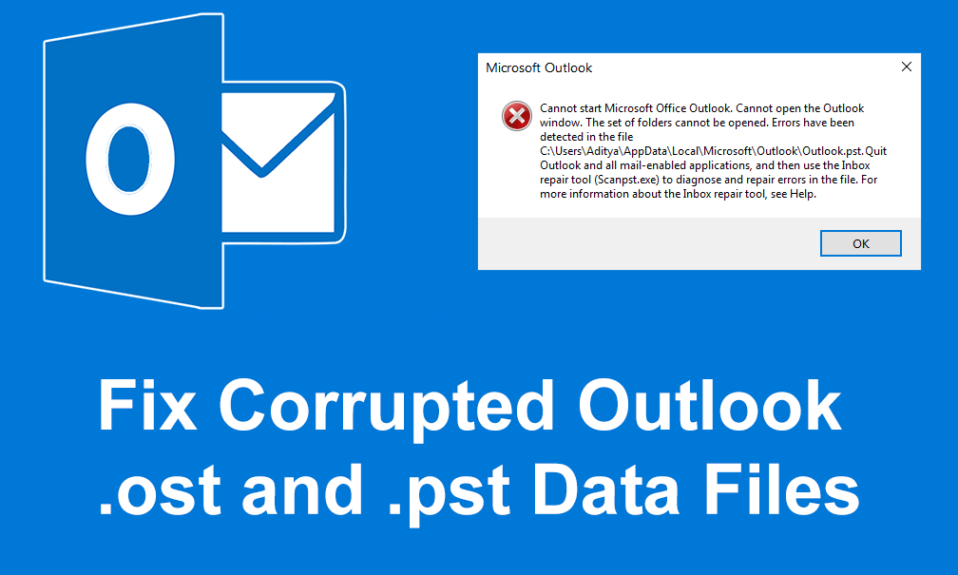
修复损坏的 Outlook .ost 和 .pst 数据文件: Microsoft 拥有自己的 Office 应用程序,这些应用程序包含在一个名为 Microsoft Office 的软件包中,其中包含有效运营组织所需的所有模块/应用程序。 例如,Microsoft Word 用于创建文档,Microsoft PowerPoint 用于创建演示文稿,Microsoft Outlook 用于提供日历、事件管理器等。
Microsoft Outlook 是 Microsoft Office 下最受欢迎的应用程序之一。 它是针对 MS Windows 和 MAC 等各种平台的离线个人信息管理器设计。 MS Outlook 旨在用作电子邮件应用程序。 它还具有许多其他功能,包括日历、任务管理器、事件管理器、日志、网页浏览等。它还可以用于与多个用户共享多个文件和文档。
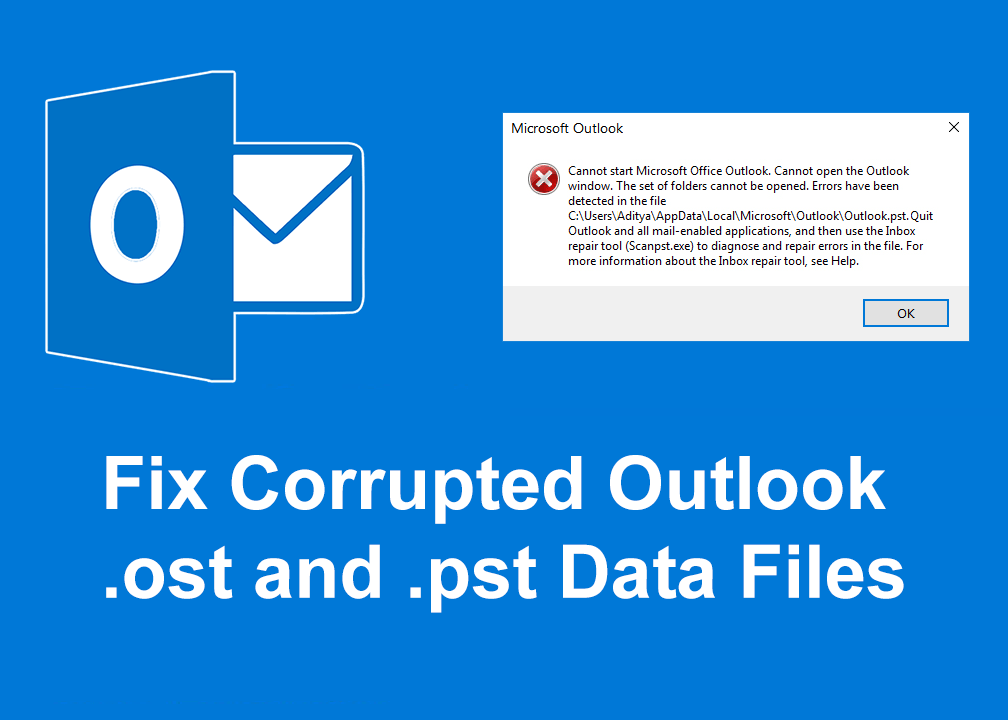
MS Outlook 存储所有电子邮件、联系人、日历、日记等的副本。所有上述数据都以两种文件格式保存,即 OST 和 PST,具体取决于离线访问的帐户类型。
OST 文件: OST 是 MS Outlook 中的脱机文件夹。 这些文件可以在离线模式下保存 Outlook 数据,并且可以在连接到 Internet 时自动同步。 所有保存的离线数据都存储在 MS Exchange 服务器中。 此功能使用户能够在离线模式下阅读、删除、撰写甚至发送电子邮件回复。
PST 文件: PST 文件也称为个人存储表,是个人或在线存储文件夹。 数据存储在服务器上,除了交换服务器(存储 OST 文件保存数据的地方)和用户硬盘上。 IMAP 和 HTTP 使用 PST 文件夹。 因此,所有发送或接收或附加到它们的电子邮件都以 PST 格式存储。 本地存储的所有电子邮件、日记、日历、联系人也以 .pst 格式保存。
PST 和 OST 文件非常大。 这些文件可以累积多年的电子邮件、联系人、约会等。在早期,PST/OST 文件的大小限制为 2GB,但现在它们可以增长到数 TB。 随着这些文件大小的增长,它们可能会在一段时间内导致几个问题。 出现的问题可能是:
- 这些文件可能会停止工作
- 您将遇到搜索或索引问题
- 文件可能损坏、损坏或丢失
为了解决上述所有问题,所有桌面版本的 Outlook 都提供了一个名为Microsoft Outlook 索引修复工具的修复工具,用于解决和修复 .ost 和 .pst 文件的问题。 索引修复工具位于 Office 安装目录中。
内容
- 修复损坏的 Outlook .ost 和 .pst 数据文件
- 方法 1 – 修复损坏的脱机 Outlook 数据文件 (.OST 文件)
- 方法 2 – 修复损坏的在线 Outlook 数据文件 (.PST 文件)
修复损坏的 Outlook .ost 和 .pst 数据文件
要修复损坏的 Outlook 数据文件:.ost 文件和 .pst 文件并从收件箱中恢复丢失的项目,请按照以下步骤操作:
方法 1 – 修复损坏的脱机 Outlook 数据文件 (.OST 文件)
要解决 .ost 文件的问题,请先关闭电子邮件应用程序,然后按照以下步骤操作:
1.在 Windows 搜索中搜索控制面板,然后单击搜索结果。
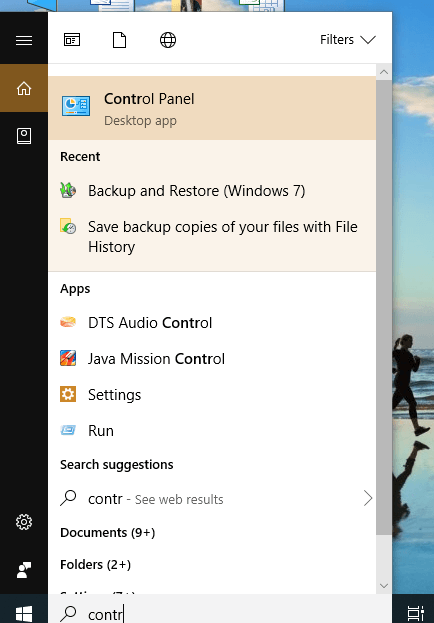
2.单击控制面板下的用户帐户。
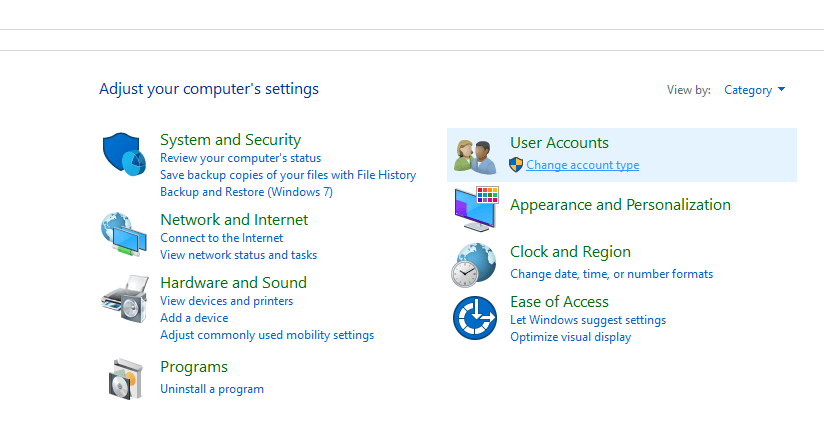
3.下一步,点击邮件。
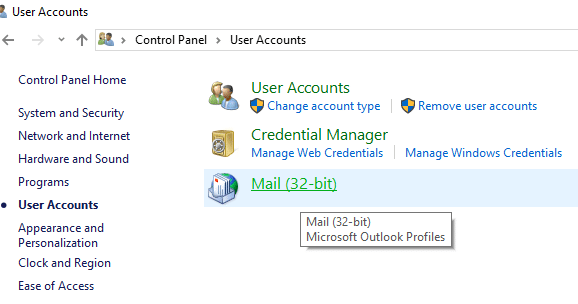
4.点击“邮件”后,如果您没有添加任何个人资料,将出现以下框。 (如果您已经添加了任何配置文件,请跳到第 6 步)。
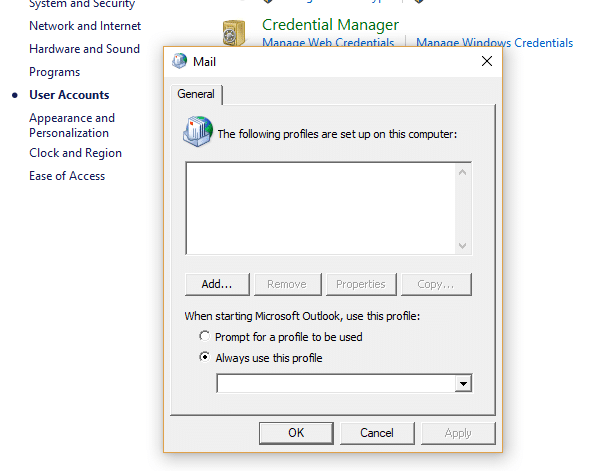
5.单击添加按钮并添加配置文件。 如果您不想添加任何配置文件,只需单击确定。 Outlook 将被创建为默认配置文件。
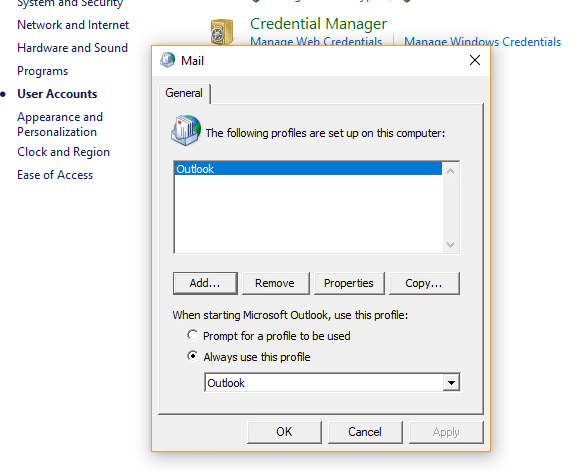
6.如果您已经添加了任何配置文件,则在“邮件设置 - Outlook ”下单击“显示配置文件”。
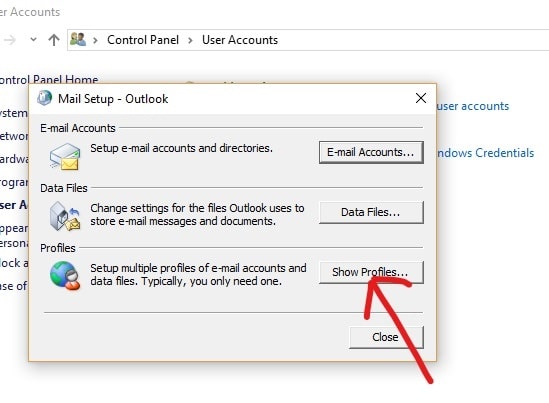
7.所有可用的配置文件都会出现。
注意:这里只有一个默认配置文件“Outlook”可用)
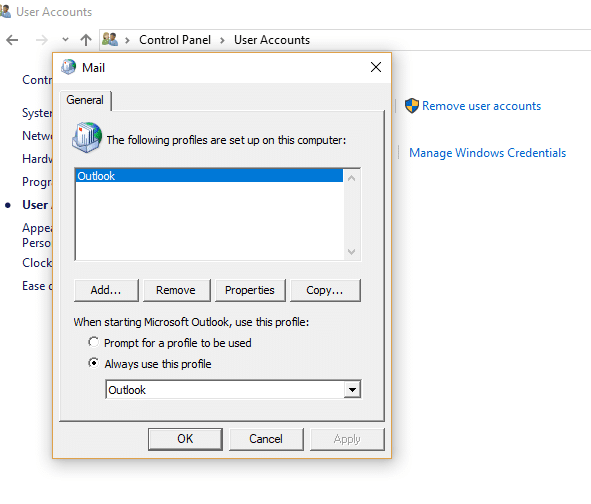
8. 从可用配置文件中选择要修复的配置文件。
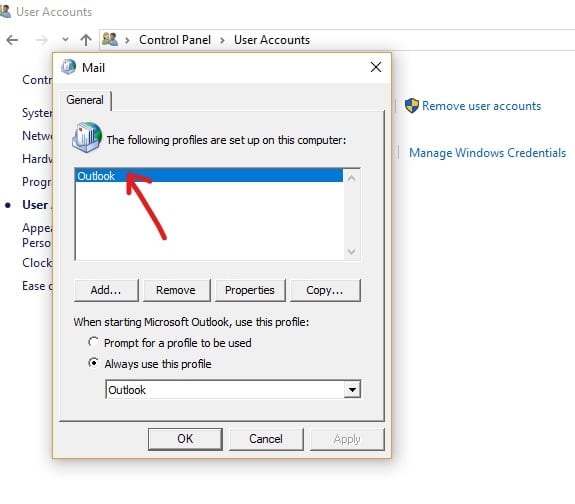
9.然后点击属性按钮。
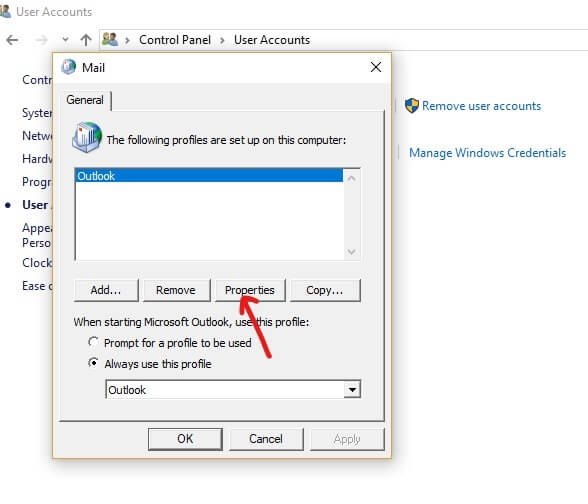
10.下一步,单击电子邮件帐户按钮。
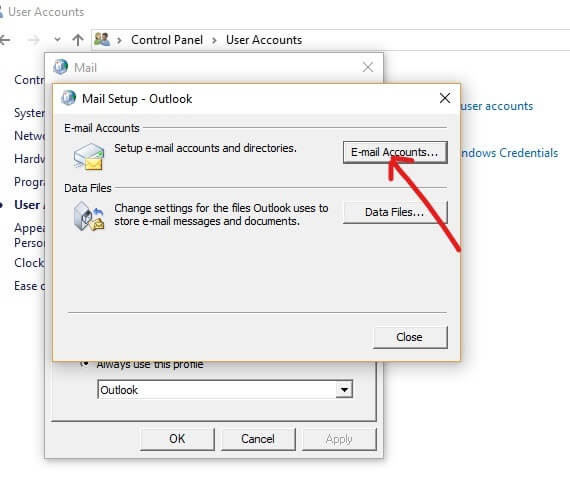
11.现在在帐户设置下单击数据文件选项卡。
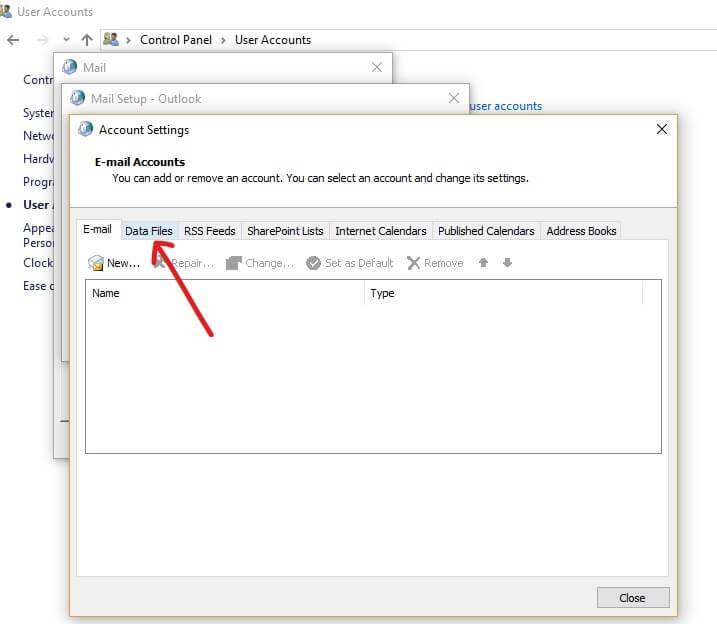

12. 从可用帐户中选择损坏的帐户。
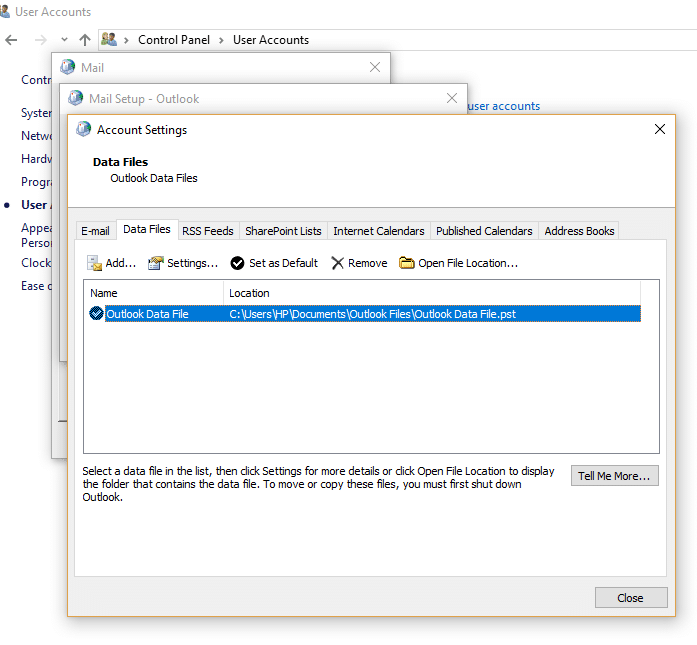
13.单击打开文件位置按钮。
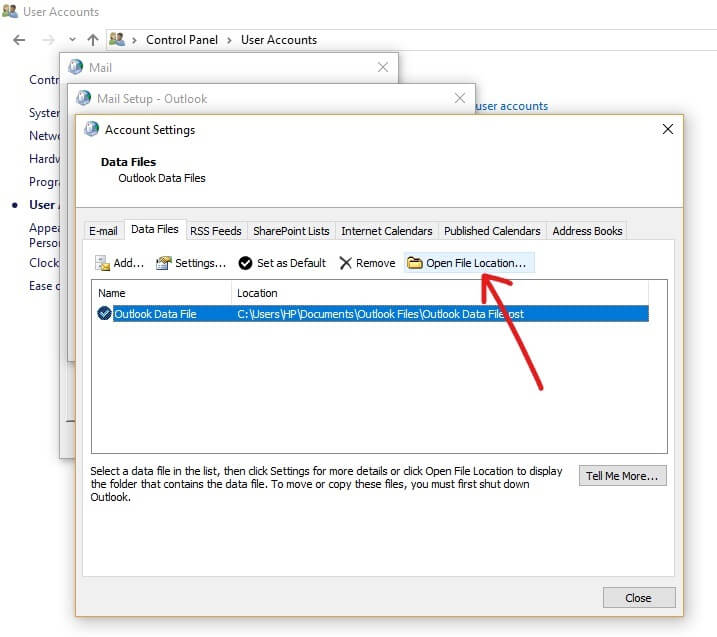
14.单击“帐户设置”、“邮件设置”和“邮件”的关闭按钮。
15.右键单击有问题的帐户的 .ost 文件,然后单击删除按钮。
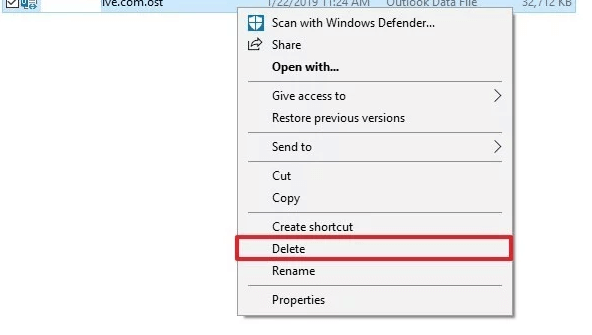
16.完成上述所有步骤后,再次打开桌面版 Outlook 并为要修复的帐户重新创建 .ost 文件。
这将成功修复损坏的 Outlook 数据文件 (.OST) ,您将能够毫无问题地访问 Microsoft Outlook。
方法 2 – 修复损坏的在线 Outlook 数据文件 (.PST 文件)
要解决 .pst 文件的问题,请先关闭 Outlook 应用程序,然后按照以下步骤操作:
1.使用Windows键+ R打开运行窗口。
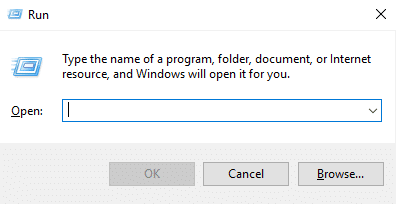
2.键入以下路径,然后单击确定。
C:\Program Files (x86)\Microsoft Office\root\Office16
重要提示:上述路径适用于Office 2016、Office 2019 和 Office 365 。 如果您有 Outlook 2013,而不是上述路径使用:C:\Program Files (x86)\Microsoft Office\Office15。 对于 Outlook 2010,将 Office15 更改为 Office14,对于 Outlook 2007,将 Office15 从路径更改为 Office13。
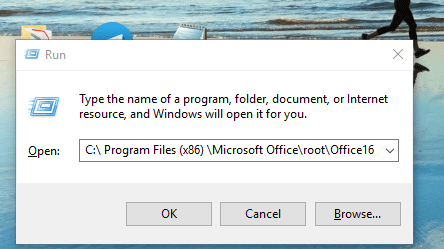
3.单击确定按钮。
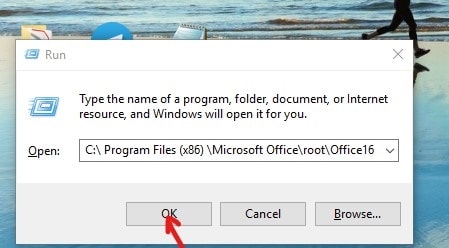
4.双击SCANPST文件打开Microsoft Outlook收件箱修复体验。
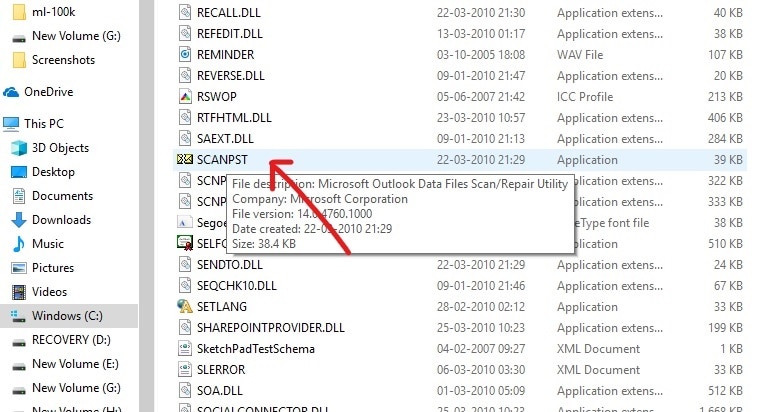
5.下面的盒子会打开。
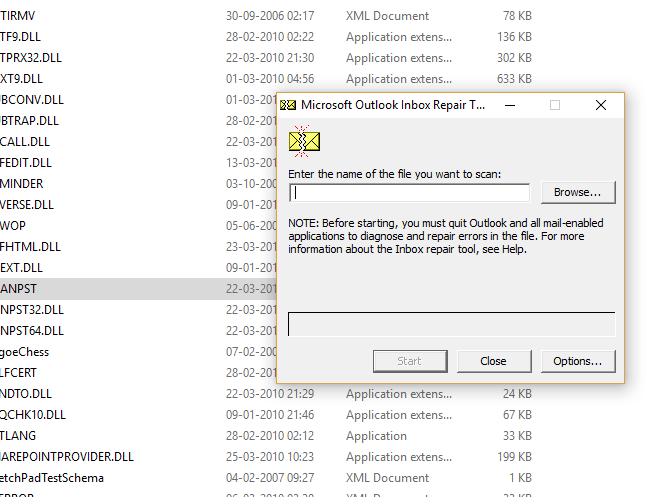
6.单击Microsoft Outlook收件箱修复工具下的浏览按钮。
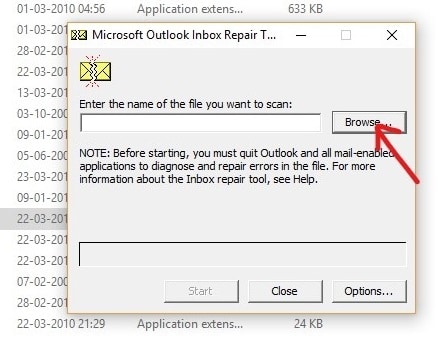
7.找到要修复的 .pst 文件。
8.然后点击打开按钮。
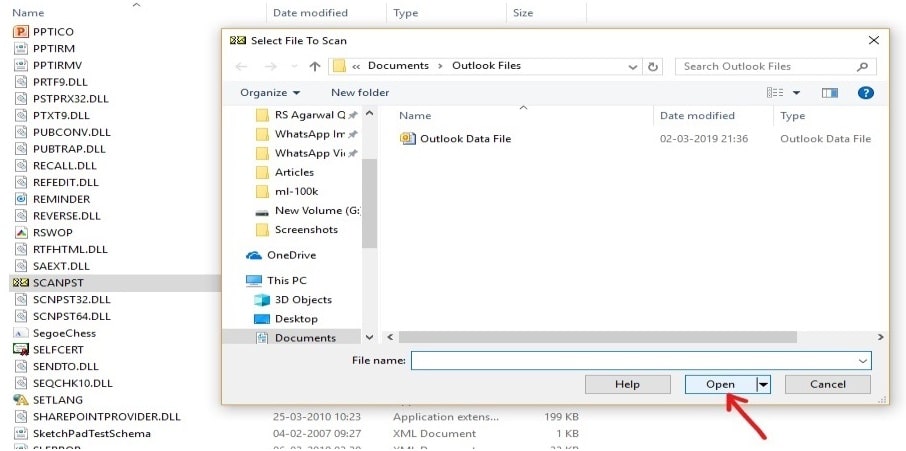
9.所选文件将在 Microsoft Outlook 收件箱修复工具中打开。
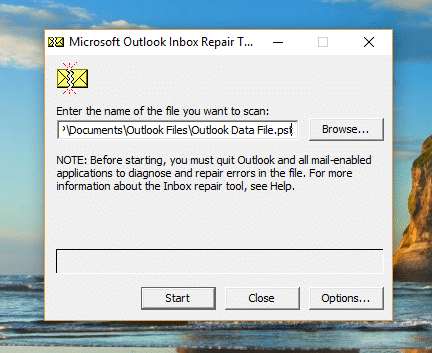
10.加载选择文件后,单击“开始”按钮。
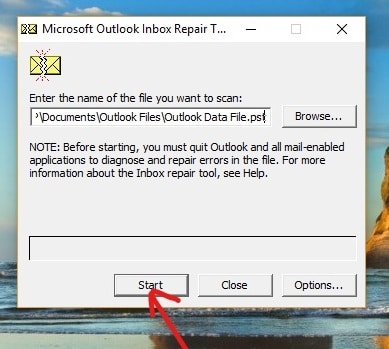
11.将出现以下框,显示所选文件已被扫描。
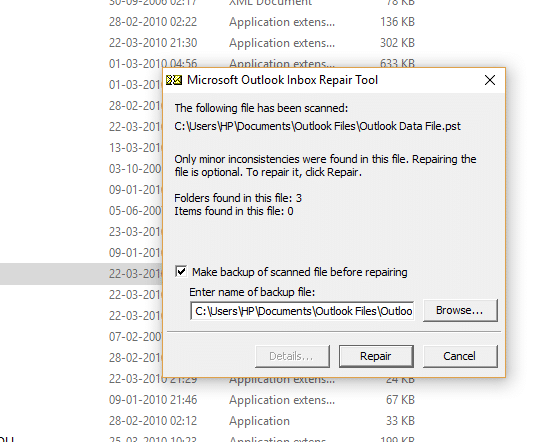
12.勾选“修复前备份扫描的文件”如果没有勾选。
13.扫描完 .PST 文件后,单击修复按钮。
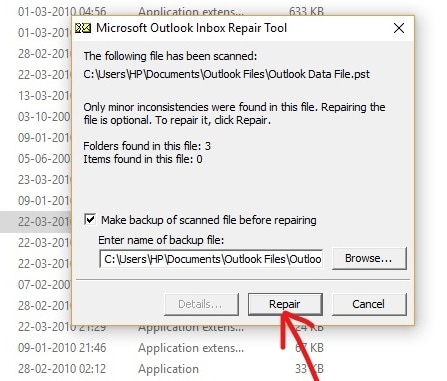
14.修复完成后,查看程序的统计信息,检查是否还有剩余的错误。 如果有,则继续一次又一次地运行修复,直到没有留下任何错误。
注意:最初,修复会很慢,但一旦错误开始修复,修复过程就会加快。
15.完成上述步骤后, Microsoft Outlook收件箱修复工具将修复您之前选择的.pst文件。 修复完成后,您现在可以启动 Outlook,您的帐户问题现在应该已经解决。
因此,通过逐步仔细执行上述过程,您可以轻松修复损坏的 Outlook 数据文件,无论是.ost格式还是.pst格式。
受到推崇的:
- 外置硬盘未显示或无法识别? 这是解决方法!
- 默认情况下始终以隐私浏览模式启动 Web 浏览器
- 如何在 Windows 10 上安装 ADB(Android 调试桥)
- 在 Windows 10 上安装和配置 XAMPP
我希望这篇文章对您有所帮助,您现在可以修复损坏的 Outlook .ost 和 .pst 数据文件,但如果您对本教程仍有任何疑问,请随时在评论部分提出。
